Jak ograniczyć prędkość Internetu na router Wi-Fi TP-Link
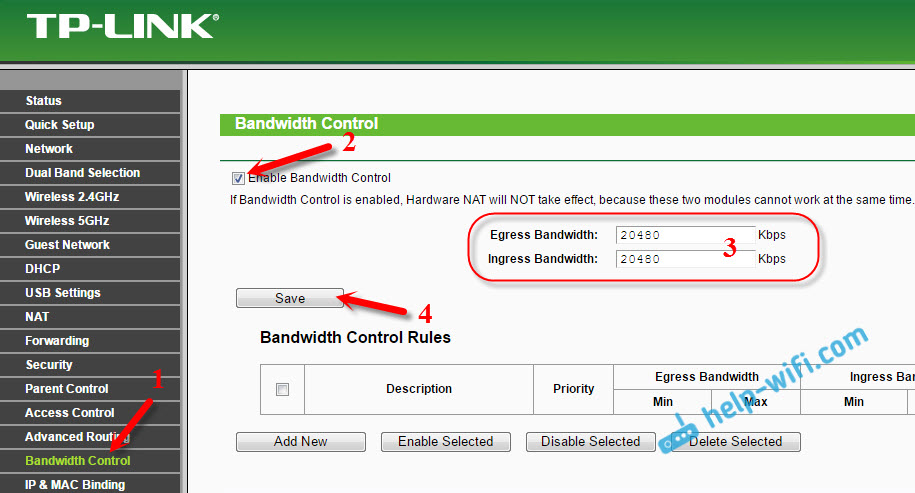
- 1991
- 265
- Hilarion Jarosz
Jak ograniczyć prędkość Internetu na router Wi-Fi TP-Link
Najczęściej użytkownicy routerów Wi-Fi zastanawiają się, jak zwiększyć prędkość Internetu w sieci bezprzewodowej. I na ten temat napisałem już osobny artykuł, który można tutaj zobaczyć. Ale nie rzadko zdarza się, że konieczne jest ograniczenie prędkości Internetu w routerze. W tym artykule szczegółowo pokażę, jak ograniczyć szybkość połączenia internetowego na routerach TP-Link. Rozważymy dwa przypadki: ograniczenie prędkości połączenia dla absolutnie wszystkich urządzeń i ograniczenie prędkości dla niektórych urządzeń. Na przykład dla kilku komputerów, telefonu, tabletu itp. D.
Ważny punkt: Jeśli masz jakąś sieć publiczną, być może nawet nie chroniony hasłem, dla którego musisz ustawić limit maksymalnej prędkości, najlepiej jest użyć funkcji sieci gości. Jeśli Twój router TP-Link ma możliwość uruchomienia gościa sieci Wi-Fi. Faktem jest, że oprócz sieci głównej uruchamiamy sieć gości, która zostanie całkowicie odizolowana od sieci głównej, a dla sieci gości ustawiamy ograniczenie prędkości. I to ograniczenie będzie ważne dla wszystkich urządzeń, które będą podłączone do gościa Wi-Fi. Jak skonfigurować to wszystko, szczegółowo napisałem w artykule: Ustawienie sieci Wi-Fi gościa w router TP-Link.
Jest to bardzo wygodne, jeśli chcesz zorganizować dostęp do Internetu Wi-Fi dla klientów w jakiejś kawiarni, biurze, sklepu, samochodowej i t. D. Właśnie uruchamiamy sieć gości i ustawiamy ograniczenie prędkości w ustawieniach routera TP-Link.
Cóż, jeśli masz domową sieć Wi-Fi i chcesz siłą zmniejszyć szybkość połączenia z Internetem (niegrzeczne dzieci, sąsiad, który miał dostęp do Wi-Fi :)), postępuj zgodnie z poniższymi instrukcjami i masz Wszystko się ułoży.
Włącz funkcję kontroli przepustowości na TP-Link
Przed przejściem do ustawienia musimy włączyć funkcję kontroli przepustowości i ustawić wychodzącą i przychodzącą prędkość, którą zapewnia nasz dostawca Internetu.
Wchodzimy w ustawienia routera. W przeglądarce idziemy na adres 192.168.1.1, Lub 192.168.0.1. Lub zobacz szczegółowe instrukcje wejścia do ustawień routerów TP-Link. W zależności od modelu i wersji oprogramowania układowego ustawienia mogą się różnić. Ponadto wielu ma ustawienia w języku angielskim, podczas gdy inni mają po rosyjsku. Zrobię zrzuty ekranu w wersji angielskiej, ale nadal będę pisać nazwy pozycji menu po rosyjsku. Sprawdzę wszystko na routerze TP-Link C20i.
W ustawieniach routera musisz otworzyć kartę „Kontrola przepustowości” (Kontrola kontroli), umieść znacznik wyboru w pobliżu elementu kontroli przepustowości (w tym przekazywanie przepustowości).
Być może nadal będziesz musiał wybrać „Typ linii” (typ linii). Umieść „oter” (inny).
Ustawiamy maksymalną prędkość: wychodząc (z urządzenia w Internecie) i przychodzą (kiedy pobieramy coś z Internetu na komputer). To jest szybkość, którą daje Ci dostawca Internetu. Na przykład, jeśli dostawca podaje 20 Mbps do ładowania i rozładunku, musimy przenieść te 20 Mbps do KBIT/s i wskazać odpowiednim pól. Tłumaczenie jest bardzo proste: 20 mbit/s * przy 1024 kbps/s = 20480 kbit/s.
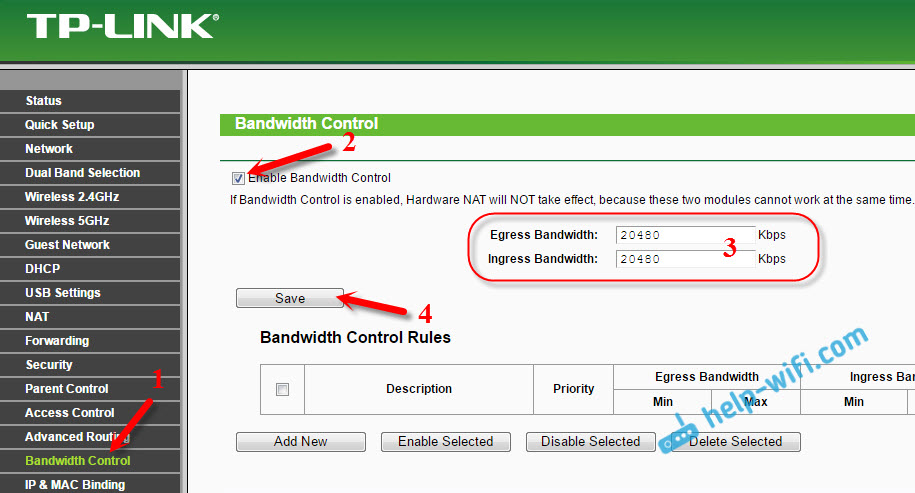
Kolejny zrzut ekranu, jeśli wszystko wygląda inaczej z tobą, a po rosyjsku
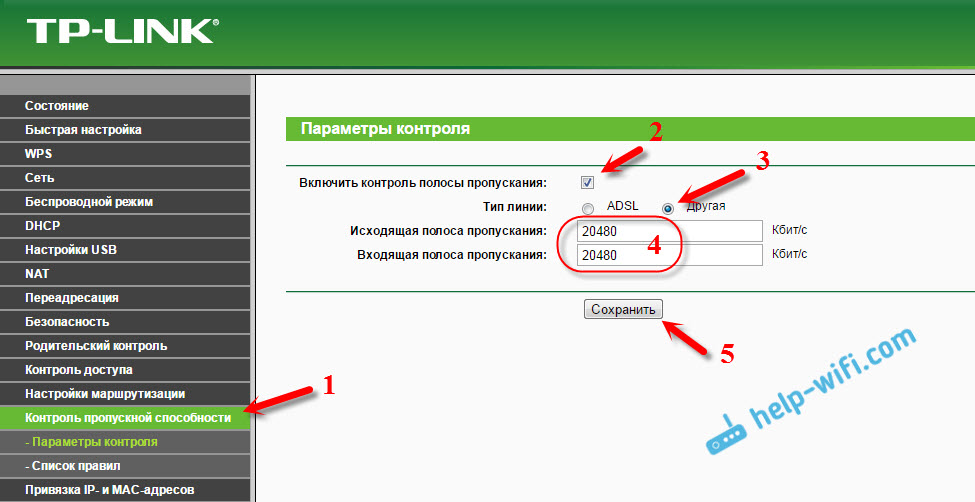
Teraz pozostaje tylko ustawienie ustawień potrzebnego ograniczenia prędkości. Jak napisałem powyżej, rozważymy ustawienia ograniczeń dla wszystkich urządzeń podłączonych do routera i tylko dla niektórych urządzeń adresowych IP.
Ograniczenie prędkości Internetu dla niektórych urządzeń w router TP-Link
W ustawieniach routera możesz ustawić maksymalną prędkość dla każdego urządzenia. Te ustawienia adresu IP są dołączone. Dlatego najpierw musimy powiązać adres IP z adresem MAC urządzenia, dla którego chcemy zmniejszyć prędkość. Jest to konieczne, aby określone urządzenie zawsze odbierało ten sam adres IP, na który ustawienia pojemności zostaną ustawione.
Wiązanie adresu IP z adresem MAC
Aby powiązać adres IP z urządzeniem, musisz przejść do zakładki „DHCP”-„Lista klientów DHCP” (lista klientów DHCP). Tam zobaczysz listę urządzeń, które są teraz podłączone do routera. Musimy zobaczyć i skopiować adres MAC odpowiedniego urządzenia. Możesz także zwrócić uwagę na adres IP, który jest obecnie przypisany do urządzenia.
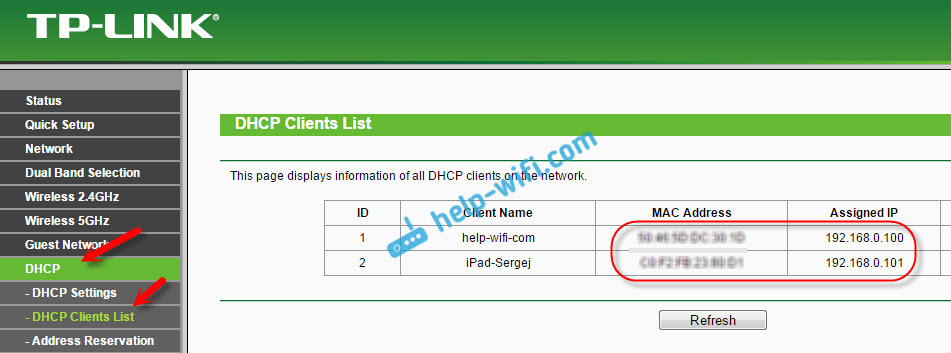
Jeśli urządzenie, dla którego należy ustawić ustawienia przepustowości, nie jest obecnie podłączone do routera, adres MAC może być wyświetlany w ustawieniach, gdzieś w sekcji „On the Urządzenie” (jeśli jest to urządzenie mobilne). A jeśli masz komputer, zobacz ten artykuł.
Adres MAC potrzebujemy Busters, które już znamy. Przechodzimy do zakładki „DHCP” - „Adres Reservation” (rezerwacja adresów). Wprowadź adres MAC naszego urządzenia. Następnie wskazujemy adres IP, który zostanie przypisany do tego urządzenia (możesz użyć adresu ze strony „Lista klientów DHCP”) lub, na przykład, wskazać 192.168.0.120 (jeśli masz adres IP routera 192.168.1.1, wówczas adres wyniesie 192.168.1.120). Umieść status „włączony” (włącznie) i zapisz ustawienia.
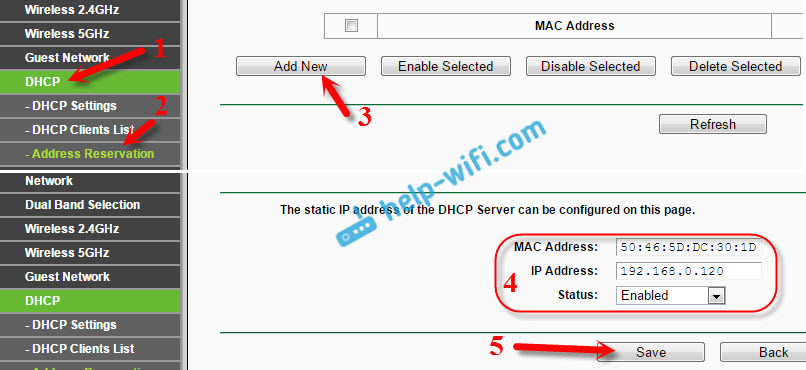
W ten sposób możesz powiązać wymaganą liczbę urządzeń. Lub usuń/edytuj utworzoną regułę. Najważniejsze jest zapamiętanie adresu IP, o które prosiliśmy. Na nim ustawimy maksymalną prędkość dla tego urządzenia.
Ustawiamy ustawienia przepustowości dla klienta Wi-Fi według adresu IP
Przejdź do zakładki sterowania przepustowością (sterowanie). Aby utworzyć nową regułę, kliknij przycisk „Dodaj nowy”.

Na niektórych routerach (wersjach oprogramowania) musisz otworzyć kartę „Kontrola sterowania” - „Lista reguł” i kliknąć przycisk „Dodaj ...”.
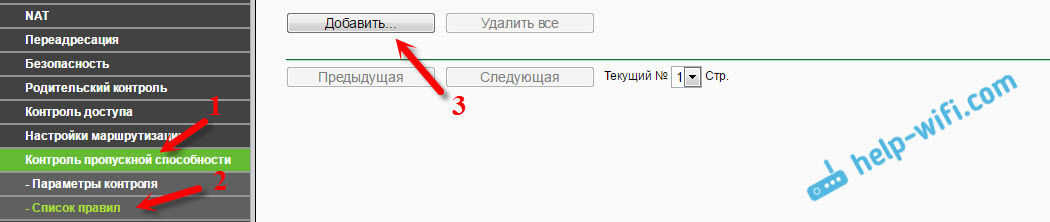
Pojawi się okno, w którym musisz ustawić niektóre parametry:
- Umieść znak kontrolny w pobliżu Enable (włącz).
- W polu ZAKRES IP Przepisujemy adres IP, który zarezerwowaliśmy dla urządzenia.
- Pole Zakres portów Zostawić puste.
- Protokół - Wybierz wszystko".
- Priorytet (ten punkt może nie być). Domyślnie kosztuje 5, myślę, że możesz to zostawić.
- Przepustowość wyjścia (Prędkość ruchu wychodzącego) - Ustaw minimalną wartość (ustawiam 1, z wartością 0, reguła nie jest tworzona), cóż, wskazujemy maksymalną prędkość wychodzącą dla tego urządzenia. Ustawiam na przykład 1 Mbps/s (to jest 1024 kbit/s).
- Wgrzewanie przepustowości (prędkość przychodząca) również ustawiamy minimalną prędkość i maksimum dla określonego urządzenia. To jest prędkość, z jaką urządzenie otrzyma informacje z Internetu. Umieściłem 5 Mbps/s.
Utrzymujemy regułę utworzoną, klikając przycisk „Zapisz” (zapisz).
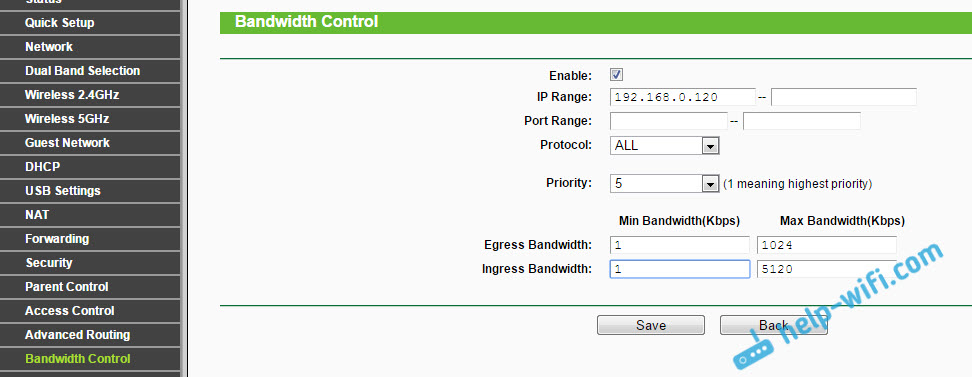
Jeśli masz router z rosyjskim oprogramowaniem układowym (kliknij, aby zobaczyć)
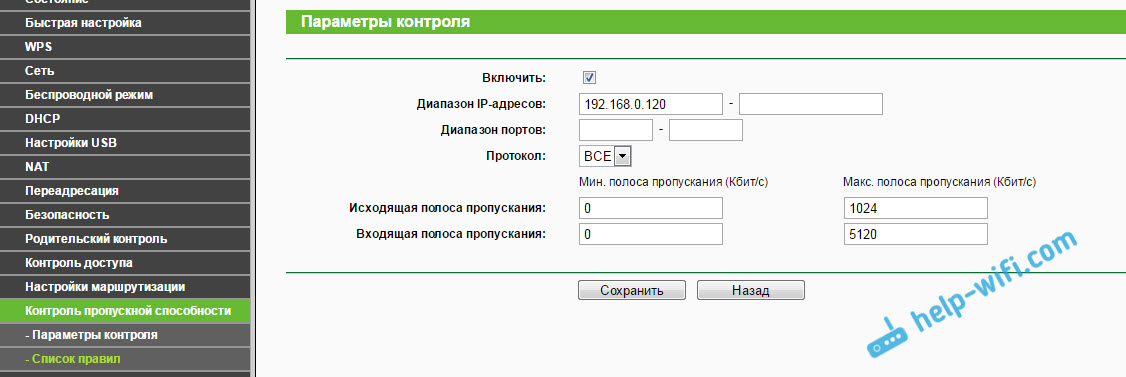
Zobaczysz utworzoną zasadę. Można go zmienić, wyróżnić i usunąć lub utworzyć inną zasadę. Na przykład, aby ograniczyć prędkość łączenia innych urządzeń.

To wszystko, zgodnie z tym schematem, możesz ustawić maksymalną prędkość dla prawie każdego urządzenia, które łączy się z routerem. Aby sprawdzić wynik, po prostu sprawdź prędkość Internetu na urządzeniu, dla którego utworzyłeś regułę. Pisałem już o tym, jak sprawdzić szybkość połączenia internetowego.
Jak ograniczyć prędkość przez sieć Wi-Fi dla wszystkich urządzeń?
Może być konieczne ustawienie ograniczenia nie dla niektórych urządzeń, ale dla wszystkich klientów podłączonych do routera TP-Link. To jest bardzo proste. Najpierw przejdź do zakładki „DHCP” i sprawdź, jaki zakres adresów IP jest tam ustawiony. Możesz je zapamiętać lub skopiować.
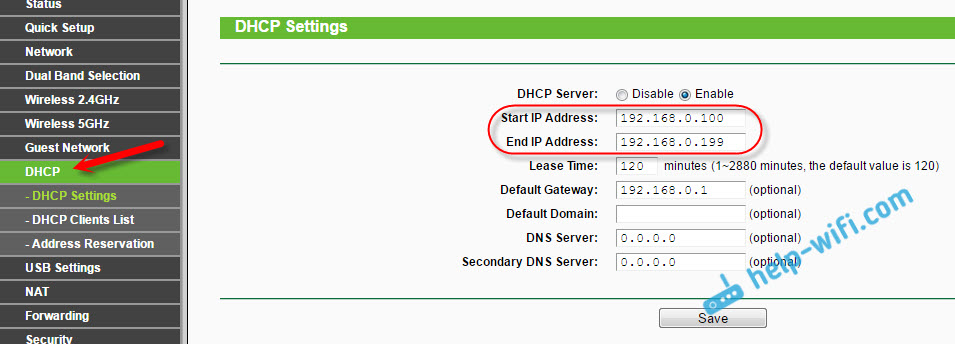
Następnie musimy stworzyć nową zasadę, jak pokazałem powyżej. Na karcie kontroli przepustowości (lub „Kontrola przepustowości” - „lista reguł”) klikamy przycisk „Dodaj nowy” lub „Dodaj”.
Wskazujemy zakres adresów IP, które spojrzeliśmy na kartę DHCP, i wskazujemy maksymalną prędkość wychodzącą i przychodzącą. Zachowujemy regułę.
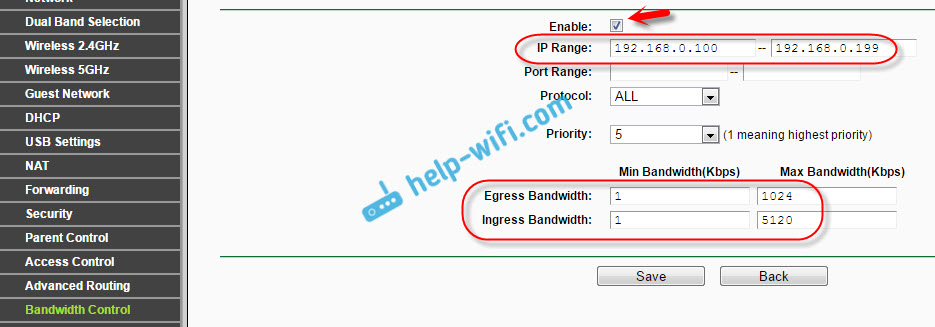
Teraz, po podłączeniu, urządzenie odbędzie adres IP z zakresu ustawionego w ustawieniach serwera DHCP, a reguła, którą utworzyliśmy w systemie sterowania, zostanie do nich zastosowana.
Priorytet danych dotyczących routerów TP-Link z nowym oprogramowaniem układowym (niebieski)
Jeśli masz router TP-Link, który ma nową wersję oprogramowania układowego (która w niebieskich odcieniach), na przykład TP-Link Archer C8, nazywane są ustawienia przepustowości „Priorytet danych”. Są na karcie „Dodatkowe ustawienia”.
Wystarczy, aby włączyć funkcję „priorytet danych”, ustawić prędkość, którą dostawca podaje, otwórz kartę „Dodatkowe ustawienia”, a w procencie danej prędkości ustaw trzy bloki o różnej przepustowości. Wszystko jest proste i logiczne.
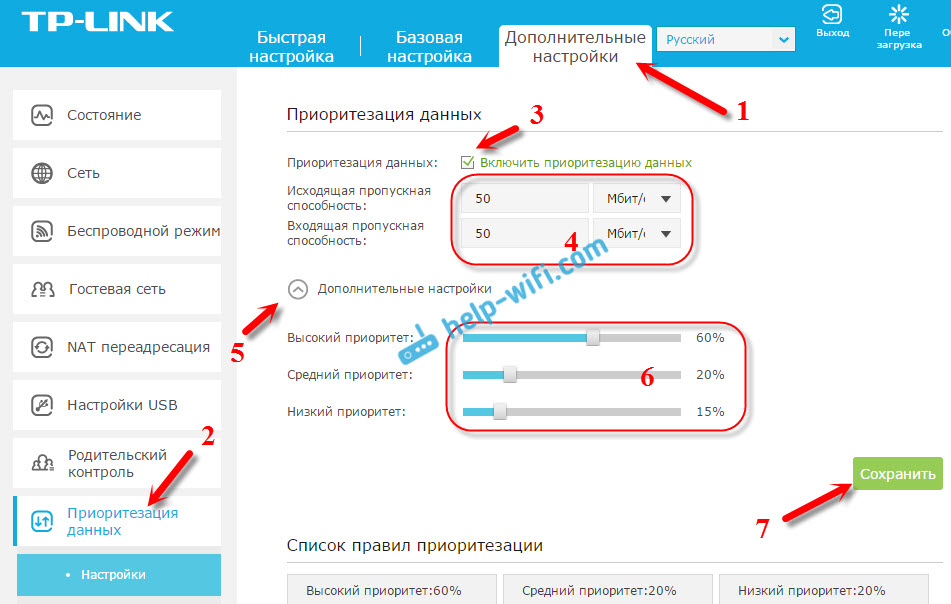
Od dołu zobaczysz trzy bloki o innym priorytecie, od tego, który ustawiamy w ustawieniach. W każdym z tych trzech bloków możesz dodać niezbędne urządzenia, a ograniczenie prędkości zostanie do nich zastosowane. Wystarczy nacisnąć przycisk „Dodaj”, wybierz wymagane urządzenie z listy podłączonych (lub ustawić nazwę i instrukcję adresu MAC) i naciśnij OK.
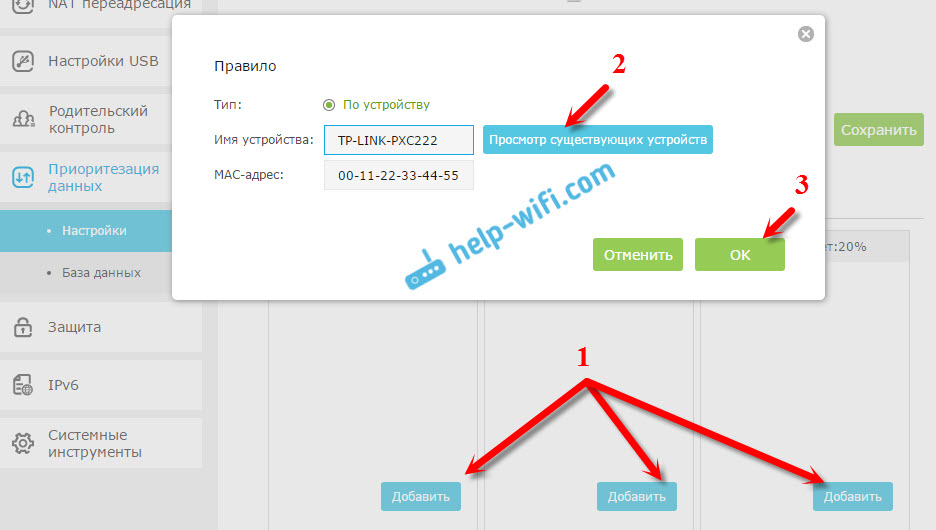
W nowej wersji oprogramowania ta funkcja oczywiście dobrze sfinalizowana. Powiedziałbym nawet, że to przetworzyło. Dostrajanie wszystkiego jest bardzo proste i jasne. Ale, jak rozumiem, nie ma sposobu, aby ustawić ściśle określoną prędkość. Tylko procent z zestawu w ustawieniach.
W każdym razie wszystko można skonfigurować bez problemów i wszystko będzie działać. Jeśli są jakieś pytania, zapytaj w komentarzach. Wszystkiego najlepszego!
- « Internet Wi-Fi w prywatnym domu. Wybór routera i który Internet do połączenia
- Ustawienie routera Wi-Fi TP-Link TL-WR1045ND i TP-LINK TL-WR1043ND »

